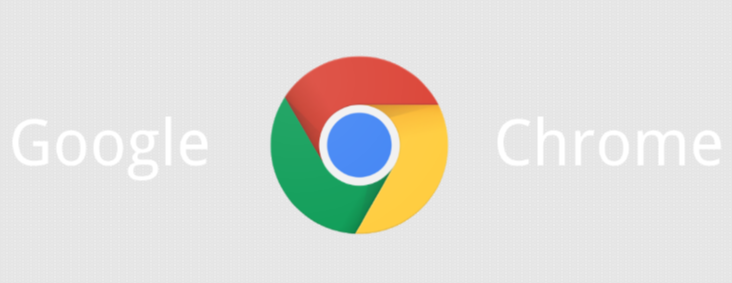
CSP简介
CSP是一种网络安全标准,它允许网站管理员通过HTTP头部或HTML meta标签声明哪些外部资源可以加载和执行,从而有效防止多种常见的安全攻击,如跨站脚本攻击(XSS)和数据注入攻击。CSP的核心思想在于限制网页中可加载资源的来源,确保只有来自受信任来源的内容才能被执行,从而为网站提供一个额外的安全层。
在Chrome浏览器中查看CSP
1. 打开开发者工具:
- 在Chrome浏览器中打开您想要查看的网页。
- 右键点击页面上的任意位置,然后选择“检查”或“Inspect”。也可以直接使用快捷键`Ctrl+Shift+I`(Windows/Linux)或`Cmd+Opt+I`(Mac)打开开发者工具。
2. 导航到“Network”(网络)选项卡:
- 在开发者工具窗口中,点击顶部的“Network”(网络)标签。
3. 查看响应头信息:
- 在“Network”(网络)选项卡下,找到并点击您想要查看的资源请求(通常是第一个HTML文档请求)。
- 在右侧面板中,找到并点击“Headers”(标头)选项卡。
4. 查找CSP设置:
- 在“Headers”(标头)选项卡中,向下滚动查找HTTP响应头。
- CSP通常在响应头中以`Content-Security-Policy`字段显示。如果页面有设置CSP,您会在响应头中看到类似以下的条目:
Content-Security-Policy: default-src 'self'; script-src 'self' https://trusted.com; style-src 'self' 'unsafe-inline'; img-src 'self' data:;
如果没有看到这个字段,说明该页面没有设置CSP。
解释CSP规则
如果您看到了CSP字段,可以根据其内容了解该页面对资源加载的限制和允许情况。以下是一些常见的CSP指令及其含义:
- `default-src 'self'`:默认情况下只允许加载同源的资源。
- `script-src 'self' https://trusted.com`:仅允许当前域和https://trusted.com加载脚本。
- `style-src 'self' 'unsafe-inline'`:允许内联样式表(但一般不推荐,因为会降低安全性)。
- `img-src 'self' data:`:允许从当前域加载图片,也允许data: URI格式的图片(如Base64编码)。
总结
通过以上步骤,您可以轻松查看和理解任何网页的内容安全策略(CSP)。这有助于您了解网站的安全配置,以及如何保护网站免受恶意代码的攻击。请记住,虽然CSP是一项强大的安全功能,但它并不是万能的。为了确保网站的安全性,还需要采取其他安全措施,如定期更新软件、使用强密码等。

